Word文档打开错误处理流程详解:
1、首先启动Microsoft Word应用程序,创建一个全新的空白文档作为操作起点。这一步非常重要,因为它允许您在不影响原始问题文件的前提下进行设置调整。打开Word后,点击主界面左上角的“文件”菜单选项,进入系统设置区域。这有助于隔离潜在的安全冲突,避免在修改过程中引发其他错误。
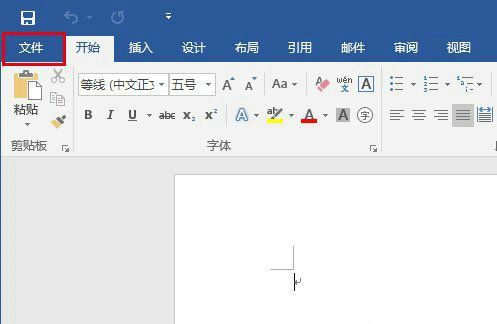
2、在文件菜单展开后,向下滚动左侧导航栏,找到并选择“选项”条目。Word选项是管理所有高级配置的核心界面,包含众多自定义功能。点击进入后,您会看到多个分类标签,包括常规、显示、校对等。这一步是进入安全设置的关键入口,确保您仔细操作以免遗漏后续步骤。
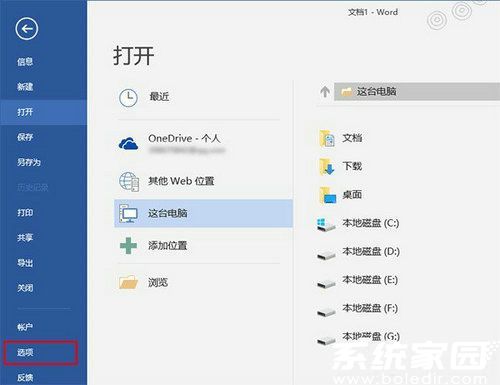
3、在选项窗口的左侧列表中,向下浏览至底部,选择“信任中心”类别。信任中心是Word内置的安全防护模块,负责监控文件来源和行为。点击其右侧的“信任中心设置”按钮,这将打开一个新的对话框。此设置对系统安全至关重要,因为它控制着文档的打开方式,尤其是在处理未知文件时提供额外保护。
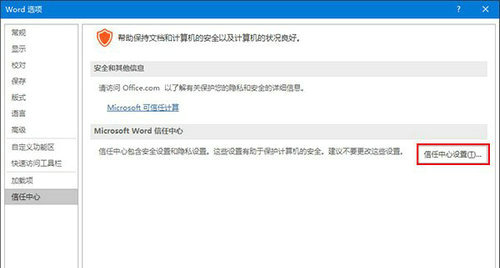
4、在信任中心设置窗口中,从左侧导航栏中选取“受保护的视图”项目。受保护的视图功能旨在隔离潜在风险文件,防止恶意内容执行。在右侧面板中,您会看到三个默认勾选的选项,包括“从互联网下载的文件”、“来自Outlook附件的文件”和“其他位置的文件”。请逐一取消这些勾选,然后点击底部的“确定”按钮保存变更。完成此操作后,Word的安全限制将被临时放宽,允许您访问之前无法打开的文件。
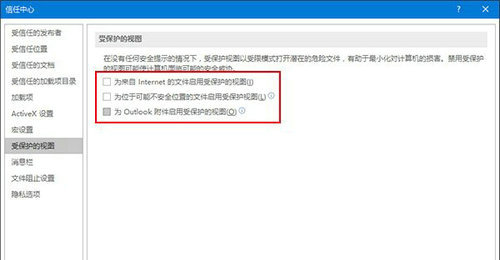
5、设置完成后,返回Word主界面并尝试重新打开那个出错的文档。在大多数情况下,文件应该能正常加载,您可以编辑或查看内容。但请注意,禁用受保护的视图会增加安全风险,因此强烈建议在完成工作后重新进入信任中心设置,勾选所有三个选项以恢复防护功能。这样能确保您的系统免受潜在威胁,如病毒或恶意软件。定期检查这些设置是维护电脑健康的重要习惯,避免类似问题反复出现。
通过上述详细步骤,您已成功解决了Word文档打开错误的问题。整个过程强调安全性和易操作性,帮助用户高效恢复工作流程。如果您在操作中遇到疑问,可参考Word帮助文档或联系技术支持获取进一步指导。记住,保持软件更新和定期备份文件也是预防此类故障的有效策略。

